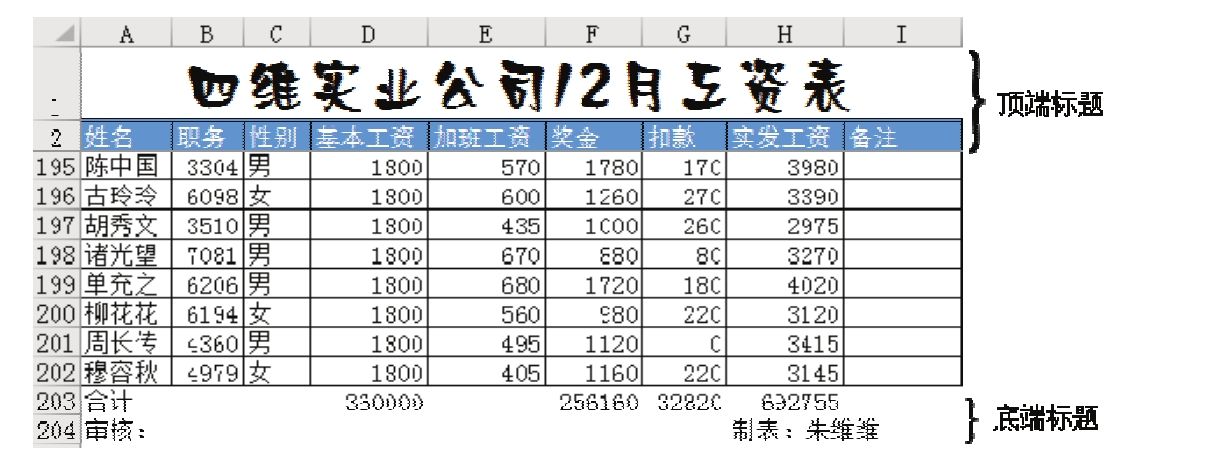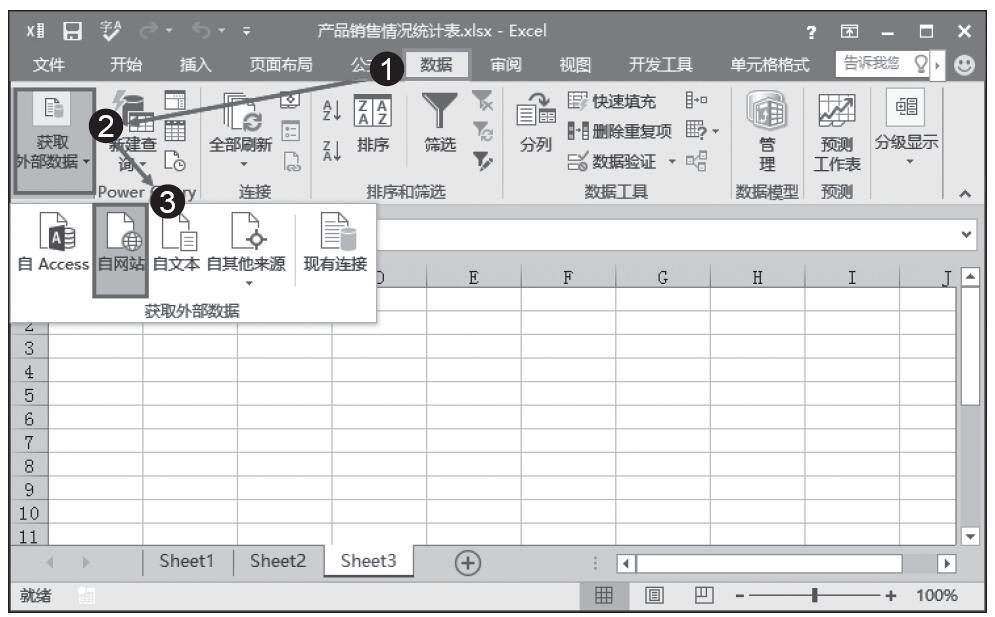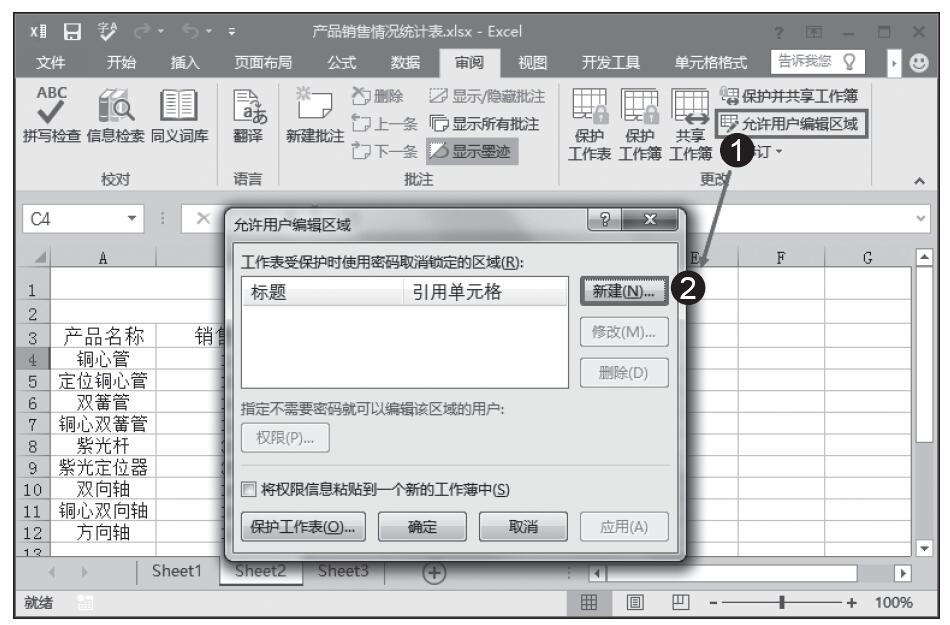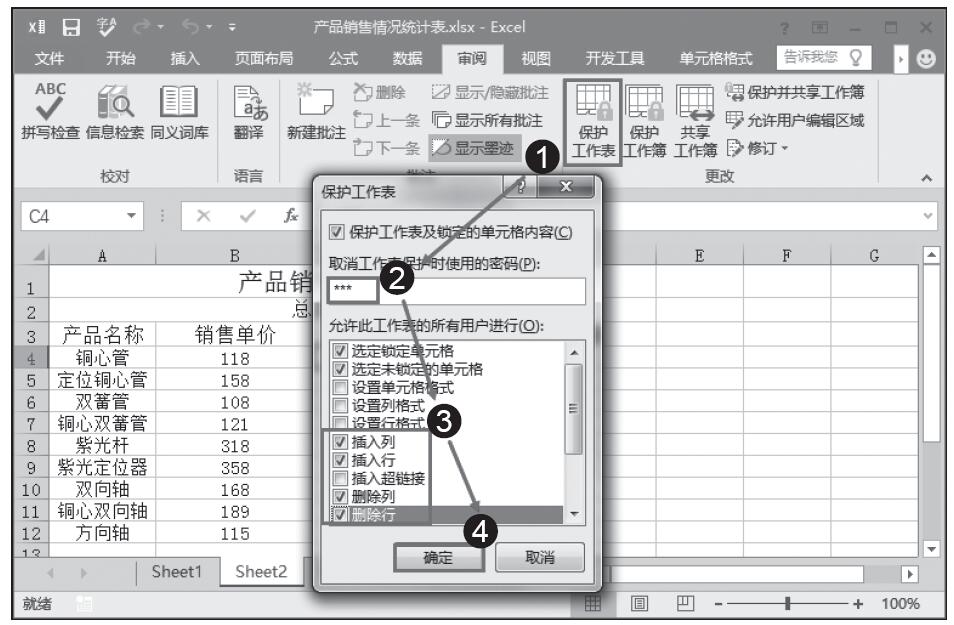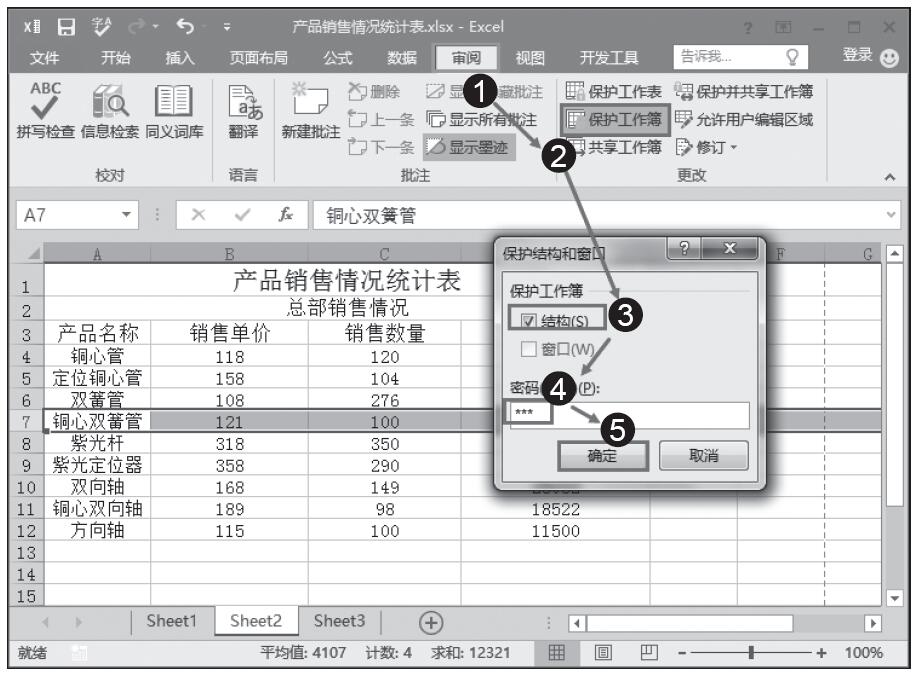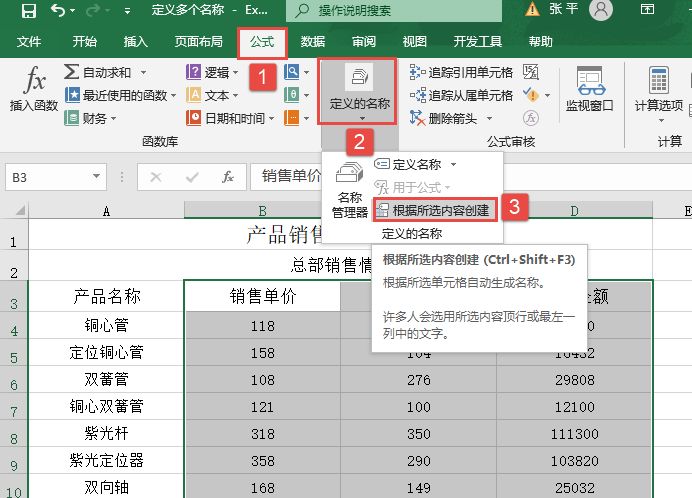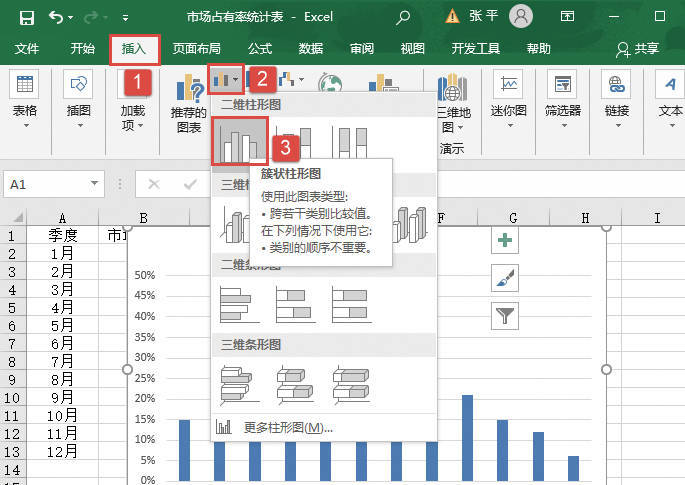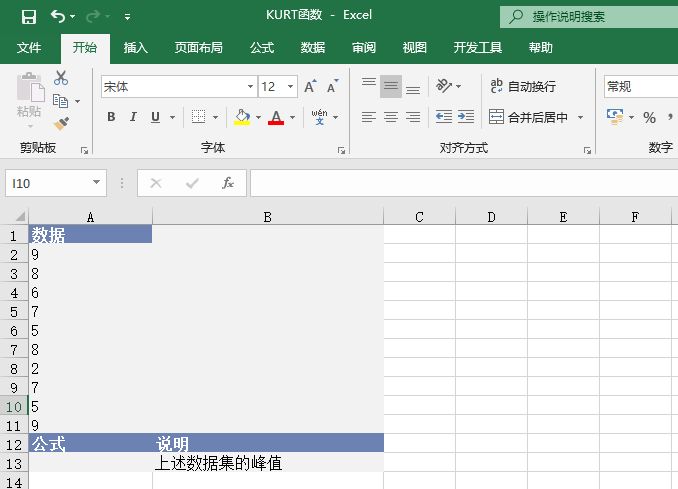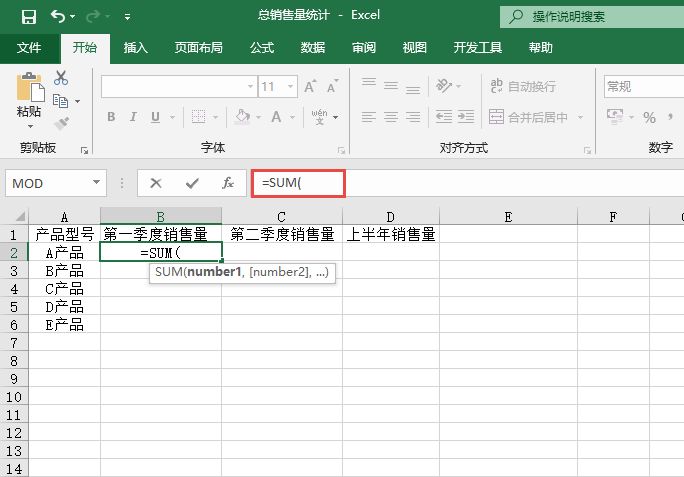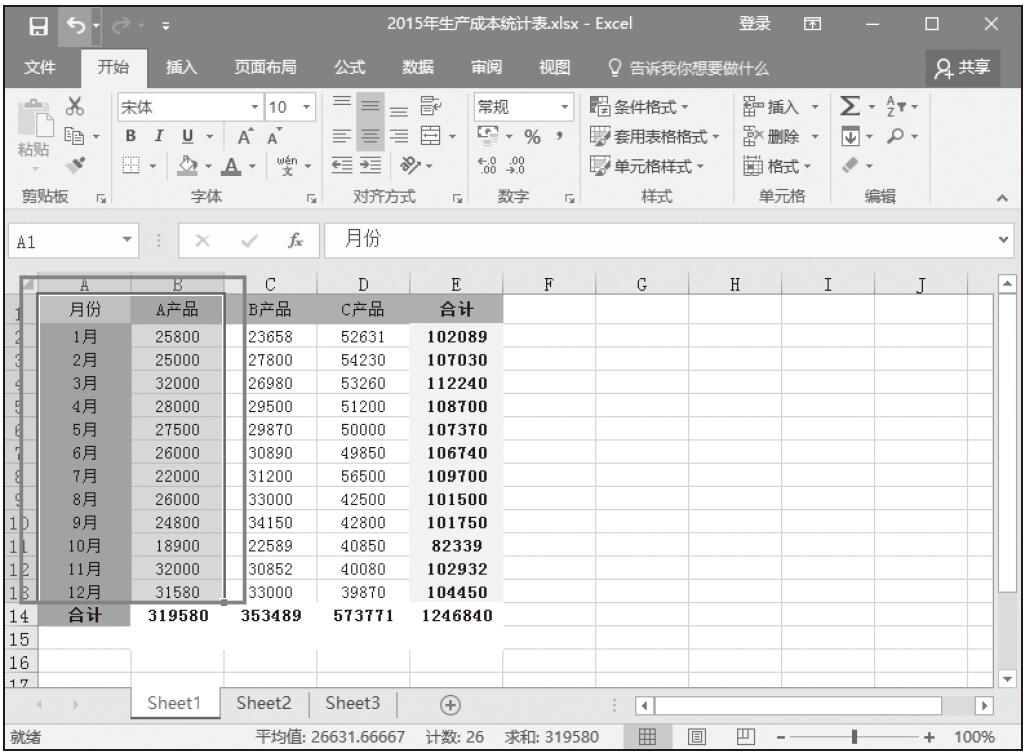为了便于阅读打印出来的文档,进行打印时可以在各页面上打印标题行。下面介绍打印标题行的设置方法。
步骤1:打开需要打印的工作表,在“页面设置”选项卡的“页面设置”组中单击“打印标题”按钮,打开“页面设置”对话框。在“工作表”选项卡的“顶端标题行”文本框中输入需要作为标题行打印的单元格地址,如图6-9所示。
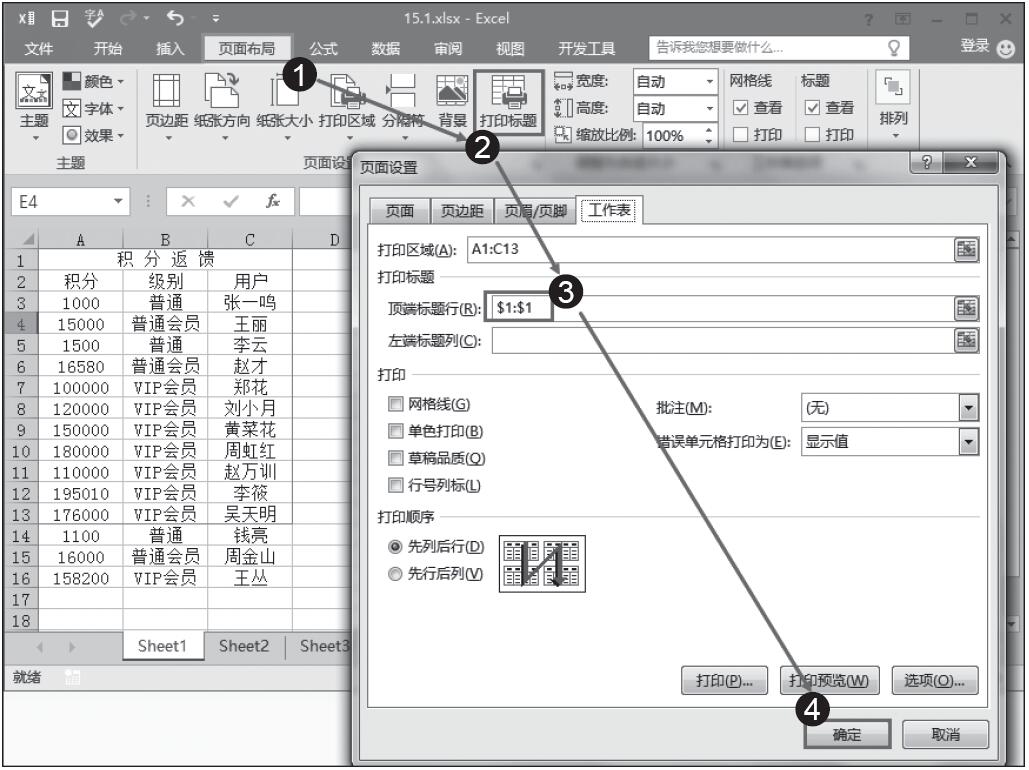
图6-9 输入标题行的单元格地址
提示:勾选“网格线”复选框,打印时将打印网格线。如果使用黑白打印机,则应勾选“单色打印”复选框;对于彩色打印机来说,勾选该复选框能够节省打印时间。勾选“草稿品质”复选框,可以减少打印时间但会降低打印的品质。勾选“行号列标”复选框,打印时将包括工作表的行号和列号。在“批注”下拉列表中可以选择是否打印批注以及批注的打印位置。“打印顺序”组中的单选按钮用于设置工作表的打印顺序。
步骤2:在“页面设置”对话框中单击“打印预览”按钮预览标题行效果,此时可以看到第2页以后所有的页都包含了设置的标题行,如图6-10所示。
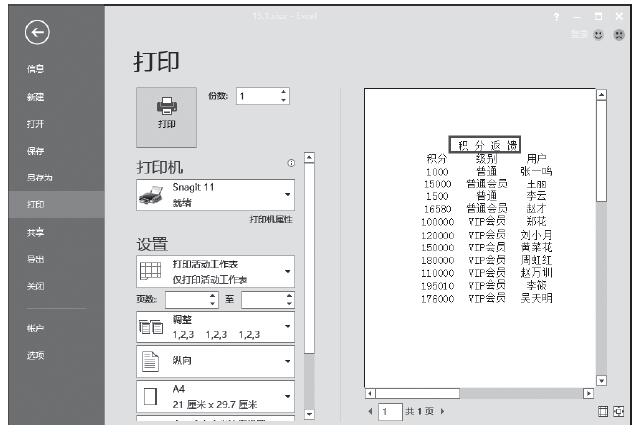
图6-10 打印时包含标题行